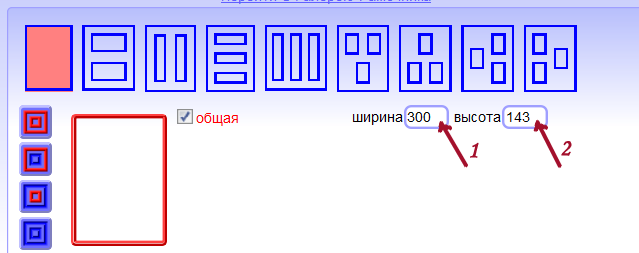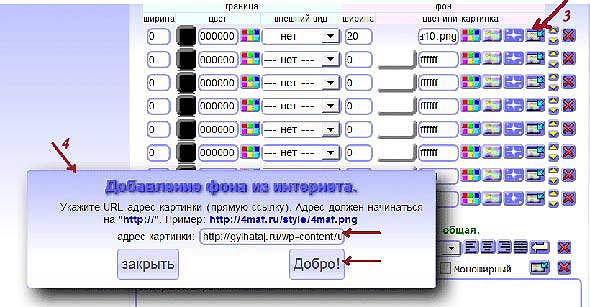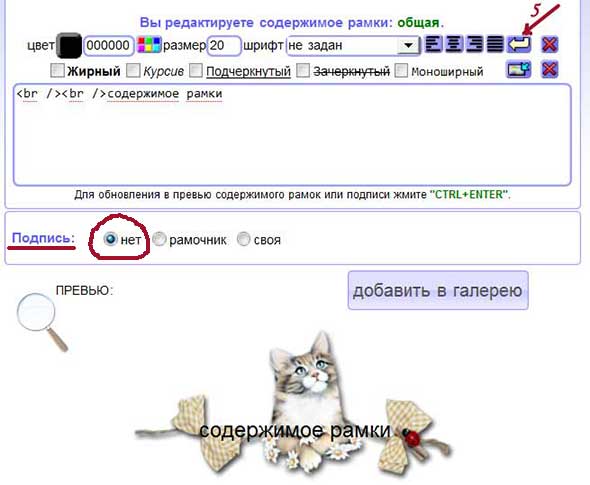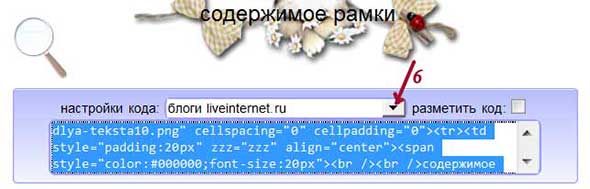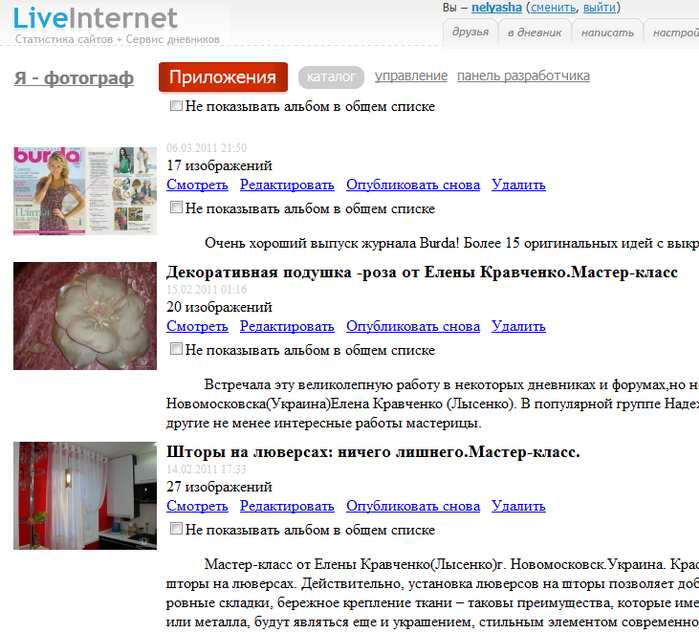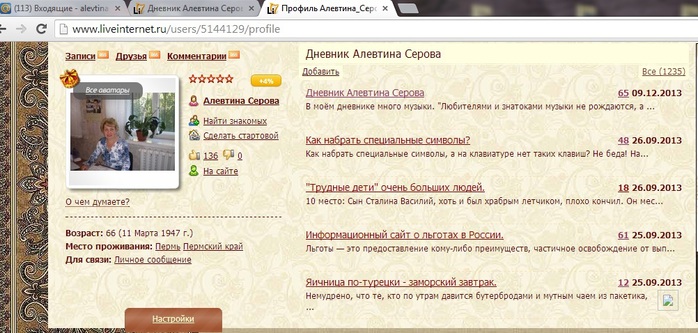-Метки
-Рубрики
- Corel (1276)
- видеоуроки (12)
- мои работы по урокам (1088)
- подсказки для начинающих (50)
- уроки (124)
- Explaindio (3)
- мои работы (3)
- Творчество tane4ka777 (3)
- PFS photofiltre studio (101)
- мои работы (76)
- уроки (25)
- Генераторы,фоторедакторы (108)
- Дети (70)
- в помощь ученику (49)
- мультики (7)
- развитие (15)
- Здоровье (235)
- глаза (5)
- диеты (35)
- жкт (7)
- интересные ссылки (11)
- кожа (8)
- лечение продуктами (42)
- очищение организма (25)
- простуда (19)
- разное (32)
- сердечно-сосудистая система (38)
- суставы (13)
- Интересное и полезное (440)
- вокруг света (4)
- женщине (8)
- знаменитости (47)
- информация (51)
- огород (128)
- полезные советы (48)
- политика (7)
- праздники (13)
- продукты (7)
- сайты (63)
- тайны,религия,психология,приметы (47)
- Клипарт (2319)
- 3д взрослые (268)
- календарные праздники (77)
- 3д малышки (71)
- водные ресурсы (44)
- восточный (16)
- дамские штучки (10)
- девушки (318)
- декор (95)
- дети (28)
- живность (52)
- зелёные насождения,сад (40)
- зима,новый год (155)
- интерьер (14)
- кулинарный клипарт (42)
- музыкальный (11)
- мультяшное,школьное (69)
- надписи,выражения ,фразы (53)
- осень (125)
- парни (21)
- пары (15)
- пейзажи,города (64)
- посуда,вазы ,свечи (23)
- разделители для текста,кластеры (44)
- разные (118)
- религия (13)
- скрап-набор (216)
- скрап-набор детский (100)
- уголки (15)
- христианские праздники (55)
- цветы (103)
- эффекты (43)
- Компьютер (249)
- вирусы,антивирусник (28)
- программы (78)
- советы (95)
- Красота (63)
- лек.средства для красоты (5)
- уход за волосами (9)
- уход за лицом (23)
- уход за ногами (14)
- уход за руками (9)
- уход за телом (4)
- Кулинария (846)
- блины,оладьи,лепёшки (32)
- блюда из круп и бобов (9)
- блюда из овощей (33)
- блюда из творога (33)
- горячее (87)
- заготовки (45)
- закуски (85)
- мультиварка (63)
- напитки (24)
- не сладкая выпечка (79)
- оформление (7)
- сайт с рецетами (11)
- салаты (60)
- секреты кулинара (32)
- сладкая выпечка (120)
- сладости (80)
- соусы (14)
- тесто (15)
- хлебопечка (17)
- МОИ РАБОТЫ БЕЗ УРОКОВ (823)
- разные (273)
- поздравительные (61)
- эпиграфы (7)
- Мои рамочки (281)
- праздники (75)
- времена года (34)
- текстовые рамочки без фотошопа (49)
- рамочки для рецептов (45)
- рамочки сад-огород (4)
- рамочки-люди (28)
- фотошопские (18)
- цветочные (27)
- Музыка (11)
- Оформление дневника (636)
- всё для дизайна (131)
- жж,ВК (33)
- ли ру,яндекс (97)
- музыка ,плеер (71)
- плеера (40)
- работа с кнопочками (2)
- работа с постами (37)
- работа с рамочками (104)
- разные уроки по оформлению (51)
- рамочник (8)
- флеш-картинки,информеры ,часики,игры (32)
- фотохостинги (29)
- Поздравления,подарки (26)
- Притчи (5)
- ПРОГРАММЫ ДЛЯ СОЗДАНИЯ ВИДЕО (121)
- мои работы (9)
- разные пр.для видео (11)
- уроки в ProShow Producer (54)
- эффекты для ProShow Producer (28)
- ПРОГРАММЫ ДЛЯ ТВОРЧЕСТВА (691)
- ArtStudio,Sqirlz Water,NatureIllusion (19)
- Adobe After Effects,Synfig Studio (2)
- 20/20,пр.для отделение объекта от фона (10)
- Adobe Illustrator,Krita (24)
- Aleo Flash Banner Maker +материал (71)
- Animation Shop (17)
- Aurora 3D Animation Maker,пр.плеера (4)
- Cliplets,GifCam (7)
- FantaMorph (18)
- Glitterboo,GIF Movie Gear, GIF Animator, Animatio (13)
- iClone,CrazyTalk (12)
- ParticleIllusion,Magic Particles (5)
- Sothink SWF,муз.программы (13)
- Sterling, Fractal Explorer,Ultra Fractal (13)
- Проги для конвертирования ,Balabolka (28)
- Фоторедакторы (50)
- Работы друзей (37)
- Рукоделие (60)
- вязание (25)
- поделки (12)
- шитьё (23)
- Сертификат (1)
- Стихи (119)
- Схемы (492)
- весенне-летние (178)
- зимние (89)
- осенние (98)
- разные (48)
- уроки по схемам (16)
- Тест (15)
- улыбнёмся (39)
- УРОКИ АНИМАЦИИ В ФОТОШОП (306)
- анимация в природе (31)
- уроки А.Макаровой (7)
- анимация глаз (27)
- анимация движения (69)
- блёстки фильтрами (57)
- анимация жидкости ,пара ,дыма (11)
- анимация от Искательницы (11)
- блики ,свечение,блеск (74)
- фишки в анимации (18)
- Фильмы (112)
- Фоны (456)
- анимированные (19)
- бордюрные фоны (5)
- градиенты ,обводки (27)
- для коллажа (36)
- зимние,осенние (22)
- кулинарные (9)
- маски (61)
- наборы фонов (17)
- обои (58)
- однотонные (28)
- оранжевые,коричневые ,бордовые,розовые (16)
- прозрачные фоны (19)
- разные (54)
- религиозные (5)
- серые,синие,зелёные,сиреневые (17)
- текстуры (41)
- цветочные (16)
- ФОТОШОП (2505)
- Дизайн/Рисование (15)
- sinedots II,creativity splatter (6)
- видеоуроки (71)
- кисти,фигуры (66)
- мои работы по урокам (415)
- плагины (163)
- программа,бродилка (52)
- рамочки-уроки (77)
- стили,градиенты (18)
- урок-маски (15)
- уроки от Бэтт,Ledy_OlgA (33)
- уроки от Миллады,LEDY_ANGEL (153)
- уроки -градиент (2)
- уроки Herbstblatt,NATALI-NG (107)
- уроки А. Уваровой,Г. Бухарина (22)
- уроки Ларисы Гурьяновой (36)
- уроки Милледи Малиновская,ФарСолнце (45)
- уроки от Semenova Irina,Mademoiselle Viv (142)
- уроки от Анты (173)
- уроки от Бабули,Виктории Т. (12)
- уроки от Вики С.,страна фотошопа (364)
- уроки от Ирины Ткачук (48)
- уроки от Кубаночки ,Novichok56 (7)
- уроки от Ленусик,Алёны48 (78)
- уроки отГП,Mischel (36)
- уроки разные (96)
- уроки разных авторов (22)
- уроки Ретуши (5)
- уроки-клипарт (47)
- уроки-текст (33)
- футожи (38)
- хитрости,подсказки (62)
- шрифты (21)
- экшены (21)
- Художники,фотографы (133)
- Шпаргалки (41)
- генератор цвета (23)
- формулы 1 (18)
- Эдитор (324)
- анимация-уроки,видеоуроки,текст (21)
- кисти,маски,фоны (17)
- коллаж и рамочки уроки (58)
- мои работы (105)
- разные уроки (45)
- уроки от Виктории 14год (44)
- эффекты,фигуры,градиенты (34)
-Ссылки
-Приложения
 ОткрыткиПерерожденный каталог открыток на все случаи жизни
ОткрыткиПерерожденный каталог открыток на все случаи жизни Photoshop onlineДля того чтоб отредактировать картинку совсем не обязательно иметь фотошоп на комьпьютере. Это можно сделать с помощью приложения online photoshop =)
Photoshop onlineДля того чтоб отредактировать картинку совсем не обязательно иметь фотошоп на комьпьютере. Это можно сделать с помощью приложения online photoshop =) Я - фотографПлагин для публикации фотографий в дневнике пользователя. Минимальные системные требования: Internet Explorer 6, Fire Fox 1.5, Opera 9.5, Safari 3.1.1 со включенным JavaScript. Возможно это будет рабо
Я - фотографПлагин для публикации фотографий в дневнике пользователя. Минимальные системные требования: Internet Explorer 6, Fire Fox 1.5, Opera 9.5, Safari 3.1.1 со включенным JavaScript. Возможно это будет рабо Дешевые авиабилетыВыгодные цены, удобный поиск, без комиссии, 24 часа. Бронируй сейчас – плати потом!
Дешевые авиабилетыВыгодные цены, удобный поиск, без комиссии, 24 часа. Бронируй сейчас – плати потом! Скачать музыку с LiveInternet.ruПростая скачивалка песен по заданным урлам
Скачать музыку с LiveInternet.ruПростая скачивалка песен по заданным урлам
-Новости
-Поиск по дневнику
-Друзья
-Статистика
Вложенные рубрики: Фоторедакторы(50), Проги для конвертирования ,Balabolka (28), Sterling, Fractal Explorer,Ultra Fractal(13), Sothink SWF,муз.программы(13), ParticleIllusion,Magic Particles(5), iClone,CrazyTalk(12), Glitterboo,GIF Movie Gear, GIF Animator, Animatio(13), FantaMorph(18), Cliplets,GifCam(7), Aurora 3D Animation Maker,пр.плеера(4), Animation Shop(17), Aleo Flash Banner Maker +материал(71), Adobe Illustrator,Krita(24), Adobe After Effects,Synfig Studio(2), 20/20,пр.для отделение объекта от фона(10), ArtStudio,Sqirlz Water,NatureIllusion(19)
Другие рубрики в этом дневнике: Эдитор(324), Шпаргалки(41), Художники,фотографы(133), ФОТОШОП(2505), Фоны(456), Фильмы(112), УРОКИ АНИМАЦИИ В ФОТОШОП(306), улыбнёмся(39), Тест(15), Творчество tane4ka777(3), Схемы(492), Стихи(119), Сертификат(1), Рукоделие(60), Работы друзей(37), ПРОГРАММЫ ДЛЯ СОЗДАНИЯ ВИДЕО(121), Притчи(5), Поздравления,подарки(26), Оформление дневника(636), Музыка(11), Мои рамочки(281), МОИ РАБОТЫ БЕЗ УРОКОВ(823), Кулинария(846), Красота(63), Компьютер(249), Клипарт(2319), Интересное и полезное(440), Здоровье(235), Дети(70), Генераторы,фоторедакторы(108), PFS photofiltre studio(101), Explaindio(3), Corel(1276)
Продолжим изучение темы плееров. |
Это цитата сообщения Венера01 [Прочитать целиком + В свой цитатник или сообщество!]
 это код плеера. И здесь мы делаем следующее: красной линией у меня выделен код моего плеера. Его Вы аккауатно удаляете и на его место ставите код плеера уже Вашего со скриншота 4, но уже свашей музыкой. Параметры: длину и ширину меняем на минимальные (высота=20 - постоянно, а длиной можете походить, как будет лучше смотреться от 30 до 100). А это от меня ещё несколько оформленных плееров, в которые так же можно вставить свою музыку, как я Вам уже рассказала. |
Метки: плеера |
Как сделать музыкальный плеер со своей картинкой? |
Это цитата сообщения Венера01 [Прочитать целиком + В свой цитатник или сообщество!]
|
Метки: плеера |
Делаем плеер для страничек дневника |
Это цитата сообщения zomka [Прочитать целиком + В свой цитатник или сообщество!]
все внутри
Метки: плеера |
Как подписать своё фото. Самый простой способ. |
Это цитата сообщения тануля [Прочитать целиком + В свой цитатник или сообщество!]
Сразу оговорюсь, это САМЫЙ простой способ, а то сейчас набегут технические блоггеры, начнут учить уму-разуму:) Знаю, что есть спецпрограммы, в которые загружаешь кучу фоток, они сразу и уменьшают их и подписывают, но я до этого еще не доросла. Может кто тоже пошагово выложит инструкцию и я научусь?
Итак.
Шаг 1. Открываем Пейнт. Он есть на любом компе, с любой системой и Windows, и XP.
Метки: PAINT |
Собираем аудио плеер |
Это цитата сообщения _Lyubasha_K_ [Прочитать целиком + В свой цитатник или сообщество!]
|
Метки: собираем аудо плеер |
Как создать простую рамочку в дневнике и превратить ее в открытку |
Это цитата сообщения Nelya_Gerbekova [Прочитать целиком + В свой цитатник или сообщество!]
|
Пусть будут светлыми года,
Как родниковая вода,
Благополучен жизни путь,
Надежда согревает грудь,
Улыбка зреет на устах,
И радость светится в глазах!
|
Вот такую открыточку можно легко создать в расширенном редакторе дневника. Этому когда-то научилась у ![]() BraveDefender Не пугайтесь! Все просто и предельно ясно! Один раз потренируйтесь в черновике и наслаждайтесь результатом.
BraveDefender Не пугайтесь! Все просто и предельно ясно! Один раз потренируйтесь в черновике и наслаждайтесь результатом.
Метки: простая рамочка |
КАК ВСТАВЛЯТЬ РАМОЧКИ НА ЛИ.РУ |
Это цитата сообщения _Lyubasha_K_ [Прочитать целиком + В свой цитатник или сообщество!]
|
Метки: КАК ВСТАВЛЯТЬ РАМОЧКИ НА ЛИ.РУ |
Тысяча и одна полезность |
Это цитата сообщения lynn [Прочитать целиком + В свой цитатник или сообщество!]
пригодится...
| 6 декабря, 17:50  |
Тысяча и одна полезность
В этой теме собраны ссылки на подсказки и ответы на вопросы пользователей ярушки.
Тема будет периодически пополняться. Если вам встретился на ярушке полезный совет, пожалуйста, поделитесь ссылкой на него в комментариях, возможно, кто-то нуждается в этой информации.
Если вы не нашли ответа на интересующий вопрос, задайте его в комментах.Большая подборка разных полезных вещиц для блога также есть вот тут.
Ваш компьютер
Как настроить быстрый запуск любимых программ
Как нажать невидимую кнопку
Использование встроенной справочной системы
Создание трек-листа
Как восстановить "битый" архив"
Как сделать скриншот
Сортировка фотографий на компьютере
О "точках восстановления"
"Горячие клавиши" в Windows
Темы для Windows XP
Если завис компьютер
Анимация на рабочем столе
Установка Windows. Освоение компьютера. Помощь новичку при сбоях
Утилиты для работы с драйверами
Ярлыки
Оформление блога
Как подогнать картинку под ширину поста
Как загрузить музыку и видео на свою страницу
Как вывесить сразу много фоток
Как вывешивать фотографии в клубы, чтобы они не дублировались на Яндекс.Фотках?
Как опубликовать HTML-код
Как вставить в блог флешку, если нет её кода
Как поменять "шапку"
О "шапке" и графических редакторах (всё в комментариях)
Правила качественного блога
Настройка странички
Как запретить комментировать записи в своем дневнике (забанить)?
Как сделать у себя на странице стену и "подмигнуть?"
Изменение даты записи
О "дружбе", "лжедрузьях" и порноспамерах
Чистка дневника, меню, поиск по блогу
Как почистить дневник от ненужных записей и сделать меню в блог или клуб
Как установить Яндекс.Поиск по блогу
Просмотр, редактирование, очистка блога (дневника)
Ответы на частные вопросы по чистке дневника
Обращение к гостям
Как написать разные "обращения" к гостям и к друзьям
Быстрый переход по годам и месяцам - в "обращении к гостям"
Быстрый переход по страницам блога
Баннер нашего клуба
Ссылки
Несколько способов поделиться ссылкой на интересный материал
Как поделиться ссылкой на конкретный пост
Кликабельные картинки
Как сделать чтобы картинка стала ссылкой (баннер клуба)
Как сделать картинки кликабельными
Как сделать картинку, раскрывающуюся по клику на полный размер
Всё про "cut" ("врезка", "кат")
Как убирать длинные тексты под кат, писать жирным шрифтом, вставлять картинки в комментарии...
Ещё раз про "кат", жирный шрифт и вставку картинок
Как вставить открытку в пост, разместить ее по центру, спрятать под cut
Снова про "кат" - "прячем" видео и фотки. Очередная уловка
Слайдшоу
Как создать слайдшоу и разместить его в блоге
Слайдшоу с помощью онлайн-сервиса
Слайдшоу своими руками (без использования Яндекс.Фоток)
Слайдшоу и видеоролики (ссылки на онлайн-сервисы и программы)
Осеннее настроение
Редкие спецсимволы
Как добавить в свой ник сердечки, звёздочки и прочие "картинки"
Таблица редких спецсимволов HTML
Кириллица и старославянский - коды символов в HTML (редкие спецсимволы - 2)
Редкие спецсимволы: Взгляни на свой ник со стороны
Подсказки, уроки о рамочках и табличках
Как сделать рамку для текста. Экспресс-метод от ternosvit
Создание рамок. Основные понятия. Урок от Дианы
"Табличный" урок от Knight Of Silence
Размещение картинок с кодами
Смайлы: Общие вопросы
Как вставить в пост или комментарий красивый смайлик
Ярушные смайлы - быстро и просто!
Подробно про стандартные ярушные смайлы
Смайлы: Коллекции
Зодиакальные смайлы и китайский гороскоп
Козочки, волки и динозаврики
Смайлы "Поросята"
Чайники-смайлики
Смайлики: Праздники. Подарки. День рождения
Арбузные смайлы
Красивые смайлы для ваших ярких страниц
Часики, кнопочки, линеечки, информеры, флешки
Как вставить счетчик, информер или "кнопочку" себе на страничку?
Часики, линеечки, информеры, слайдшоу, счётчики
Кнопки для вашей странички
Как сделать именные часики в блог или клуб
Часики "Firefox"
Новогодние часики
Календари для блогов и клубов
Календарь со своей картинкой
Восемь флешек "Зверьё моё"
Флеш-игрушка "Сделай снеговика"
Цветочный тест в блог или клуб
Музпик - музыка в блоге
Проверка совместимости знаков Зодиака (игрушка)
Флеш-игра "Построй замок"
Флеш-палитра для подбора цветов
Фоны, глиттеры, картинки
Снежинки для оформления блогов и других проектов
Блестяшки (глиттеры) для ваших проектов
Зимние шапки для блогов - переодеваем страничку
Восемьдесят два "Спасибо!"
"Спасибо!" Анимированные надписи
Разделители текста
Ютака Кагайя
Цитаты на каждый день (в картинках)
Клубы на Я.ру
Что такое премодерация?
Что делать, если Вы не получили приглашение в модераторы?
Как открыть клуб
Сервисы Яндекса
Официальная справка по Я.ру
"Избранное" и "Популярное" в фотках на Яндекс.Фотках
Как читать все блоги в своих цветах. Как читать клуб, не вступая в него. Как читать чужой блог без "подружения"
Яндекс.Бар и Я.Онлайн
"Коллекции" или вложенные альбомы на Яндекс.Фотках
Как установить обложку для альбома или коллекции альбомов на Яндекс.Фотках
Как скачать целый альбом фоток (или его часть) с Яндекс.Фоток
Малоизвестные факты о Я.ру и приёмы их использования
Как отправить открытку
Яндекс.Закладки
Вложенные альбомы под одной обложкой
Как скачать целый альбом с Яндекс.Фоток
Я.Онлайн теперь и в Яндекс.Почте
"Популярное" и "Избранное" на Яндекс.Фотках
Статьи по безопасности в Интернете
Ловушки Интернета: Интренет-угрозы и защита от них
Защита от взлома электронной почты
Как распознать мошенническое письмо
Интернет-полезности
Как смотреть он-лайн кино
Как докачать оборвавшуюся закачку
Как быстро собрать картинки с интересной странички
Статьи о Mozilla Firefox и других браузерах
"Горячие клавиши" в Firefox
Почтовый клиент, запускающийся как вкладка браузера Mozilla Firefox
Как настроить стартовую страницу браузера
Как почистить кэш браузера
Аддоны для Firefox
Firefox блокирует установку аддонов
Как отключить музыку
Установка SweeiIm
Почтовый клиент, запускающийся как вкладка браузера Mozilla Firefox
SpeedyFox
Статьи о видеохостинге YouTube
10 "фишек" YouTube
Как скачивать ролики с YouTube без всяких программ
Ещё 10 способов скачать ролики с YouTube
Смотрим YouTube, лёжа на диване
Ссылки на интернет-ресурсы
Карта интернета
Почта Деда Мороза
Плеер в блог (с плейлистом и возможностью настроить его)
Как и где сделать блестяшку в интернете: Инструкция в картинках
Самодельный блестящий текст
Ещё блестящий текст
Аватары и фоны в шапку своими руками
Аватары, смайлики, гороскопы
Генератор разноцветного текста
Планета Small Bay
Настройка компьютера
Программы
Download Master
AnVir Task Manager
Dicter - онлайн переводчик
Видео: уроки, фильмы
Аудио и видео уроки интенсивного изучения английского языка
Как есть куриные крылышки
Химия на кухне: Всё о мясе
Как завязывать галстук
Завязываем шнурки "в одно касание"
Складываем футболку за пару секунд
Универсальное платье-блузка-юбка
Обои для рабочего стола
Зимние обои
Обои Времена года. Зима
Обои Времена года. Осень
Обои Времена года. Лето
Обои "Zodiaс"
Обои 3D смайлы
Обои 3D
Обои Женщины моей мечты
Статьи и уроки по GIMP
GIMP-интерфейс: что где лежит
Анимация "Рассыпающийся текст"
Здоровье
Как за пять минут снять усталость
О профилактике и лечении гриппа
Календарь "заразности": Как не заразиться самому и не заразить окружающих
Всякая всячина
Как правильно встретить год Тигра
Как пьют спиртные напитки
Компьютерный сленг + словарь
14 типов интернетчиков, которые всех раздражают
Как сложить столовые салфетки
Как добиться естественных снимков
Серия сообщений "ССЫЛКИ":
Часть 1 - Сайты с афоризмами, цитатами, мыслями
Часть 2 - Кладезь сайтов для любителей анимашек
...
Часть 24 - ГЕНЕРАТОР анимированных gif-ок и много ссылок на разные полезности
Часть 25 - Фотогенераторы
Часть 26 - Тысяча и одна полезность
Часть 27 - Каталог конспектов Малахов
Часть 28 - Ссылки к стихам
Часть 29 - Новогодние часы
Часть 30 - Компьютер, Интернет – в помощь начинающим пользователям старшего поколения
Метки: я ру полезности |
Секретная ссылка на Лиру. Что это и зачем нужно?.. |
Это цитата сообщения SvetlanaT [Прочитать целиком + В свой цитатник или сообщество!]
За два года на Лиру впервый раз столкнулась с этой функцией здесь.
Делала как всегда пост. Закатала его под кат.
Зашла посмотреть как всё получилось и в самом низу поста увидела её...
СЕКРЕТНУЮ ССЫЛКУ.
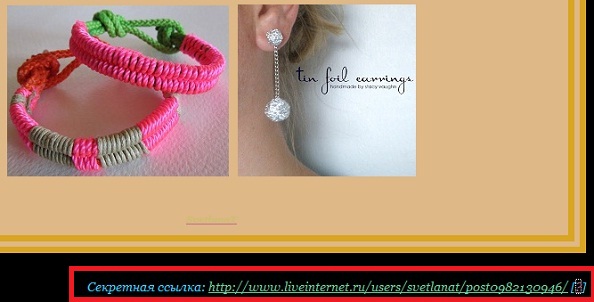
ЗДЕСЬ далее...
Метки: секретная ссылка на ли ру |
Учимся делать свои банеры |
Это цитата сообщения SvetlanaT [Прочитать целиком + В свой цитатник или сообщество!]
 Слово Банер произошло от англ. banner - транспарант, растяжка.
Слово Банер произошло от англ. banner - транспарант, растяжка.
Баннер - это статическая картинка или несложная
мультипликация (анимированная картинка),
размещаемая на веб-страницах .
Обычно эта картинка является ссылкой, по
которой можно перейти на нужный сайт или
на страницу, содержащую более развернутую
информацию о вас или каком-то товаре.
Вот так выглядят МОИ БАНЕРЫ, которыми я пользуюсь.





ЗДЕСЬ далее...
Метки: учимся делать свои банеры |
Видео-урок: Свойства изображения |
Это цитата сообщения Время_чая [Прочитать целиком + В свой цитатник или сообщество!]
В видео-уроке рассказано как вставить картинку с жесткого диска или другого сайта на лиру, как сделать картинку кликабельной, изменить ее размеры, поместить в рамку, создать отступы или сделать изображение ссылкой на другой сайт. Если вдруг что-то не очень понятно, спрашивайте))
Серия сообщений "Видео-уроки":
Часть 1 - Как вставить видео с ютуба на лиру
Часть 2 - Как скачать видео с лиру на комьютер
Часть 3 - Видео-урок: Свойства изображения
Часть 4 - Видео-урок: Работа со ссылками
Часть 5 - Видео-урок: Панель инструментов в расширенном редакторе
Часть 6 - Видео-урок: Таблица и пакетная загрузка изображений
Часть 7 - Видео-урок: Как вставить свой текст в рамку
Часть 8 - --Видео-урок: Как создать голосование или опрос на лиру--
Метки: работа с текстом |
Видео-урок: Таблица и пакетная загрузка изображений |
Это цитата сообщения Время_чая [Прочитать целиком + В свой цитатник или сообщество!]
В видео рассказано:
-Как сделать таблицу,
-как вставить в таблицу картинку,
-как изменить размеры таблицы,
-как задать отступы в таблице,
-как сделать заголовки,
-как задать число столбцов и строк,
-как сделать границы таблички невидимыми,
-Как использовать пакетную загрузку изображений
-как загрузить несколько файлов сразу
-как загрузить несколько превью.
Серия сообщений "Видео-уроки":
Часть 1 - Как вставить видео с ютуба на лиру
Часть 2 - Как скачать видео с лиру на комьютер
...
Часть 4 - Видео-урок: Работа со ссылками
Часть 5 - Видео-урок: Панель инструментов в расширенном редакторе
Часть 6 - Видео-урок: Таблица и пакетная загрузка изображений
Часть 7 - Видео-урок: Как вставить свой текст в рамку
Часть 8 - --Видео-урок: Как создать голосование или опрос на лиру--
Метки: работа с текстом |
Видео-урок: Панель инструментов в расширенном редакторе |
Это цитата сообщения Время_чая [Прочитать целиком + В свой цитатник или сообщество!]
Видео-инструкция в основном для новичков, потому что для тех, кто все знает, получилось долго и нудно)))
В видео рассказано:
- как ПРАВИЛЬНО вставить скопированный текст
-как отменить или повторить действие
-как найти и заменить слово
-как убрать форматирование
-как быстро выделить весь текст
-как выделить текст жирным
-как сделать курсив
-как сделать подчеркнутый, зачеркнутый шрифт
-как сделать надстрочный и подстрочный индексы
-как сделать нумерованный или маркированный список
-как увеличить или уменьшить отступ
-какое выравнивание лучше и как его сделать
-как вставить смайлик в пост
-как вставить специальный символ, которого нет на клавиатуре
-как вставить горизонтальную линию
-как убрать сообщение под кат
-как вставить ник лирушника или пользователя ЖЖ
-задать стиль, форматирование, шрифт, размер, цвет шрифта и цвет фона текста
Серия сообщений "Видео-уроки":
Часть 1 - Как вставить видео с ютуба на лиру
Часть 2 - Как скачать видео с лиру на комьютер
Часть 3 - Видео-урок: Свойства изображения
Часть 4 - Видео-урок: Работа со ссылками
Часть 5 - Видео-урок: Панель инструментов в расширенном редакторе
Часть 6 - Видео-урок: Таблица и пакетная загрузка изображений
Часть 7 - Видео-урок: Как вставить свой текст в рамку
Часть 8 - --Видео-урок: Как создать голосование или опрос на лиру--
Метки: работа с текстом |
Где найти Настройки? |
Это цитата сообщения _Lyubasha_K_ [Прочитать целиком + В свой цитатник или сообщество!]
|
Метки: Где найти Настройки? |
Урок для новичков.Как использовать приложение "Я ФОТОГРАФ" |
Это цитата сообщения Nelya_Gerbekova [Прочитать целиком + В свой цитатник или сообщество!]
Автор приложения ![]() Codeblight
Codeblight
Сегодня я хочу рассказать Вам как загрузить множество фотографий с помощью приложения "Я фотограф",создавать фотоальбомы, редактировать и хранить их. Мною создано и опубликовано с помощью этого приложения 60 альбомов!!!!
Теперь не нужно загружать свои картинки на фото хостинг и по-одному копируя код вставлять в сообщение.
Итак,заходим в Каталог приложений
Выбираем приложение "Я фотограф"
Метки: я-фотограф -урок |
Урок для новичков.Как найти пользователя и ответить на его симпочку |
Это цитата сообщения Nelya_Gerbekova [Прочитать целиком + В свой цитатник или сообщество!]
Чтобы понять,что такое симпатии(отношения)на ЛИ.РУ читайте пост:
Сервис дневников. Правила игры и что такое отношения(симпатии) на ЛИ.ру
Все мы получаем симпочки вот такого содержания.

Метки: симпатии и антипатии |
Нашла интересный сайт с инструкцией.Смотрите ссылку. |
Это цитата сообщения LudmelaRU [Прочитать целиком + В свой цитатник или сообщество!]
Как установить музыку на сайт или блог за несколько минут? Пошаговая инструкция.
Приятно зайти на какой-либо сайт или блог, где установлена красивая расслабляющая музыка, и читать не в сухую, а с элементом релаксации. На таком интернет-ресурсе просто, как говорится, зависаешь. Долгое время я лишь по хорошему завидовала, а потом загорелась установить музыку и на своем блоге, а также на своих одностраничных сайтах. Прочитала уйму статей и уже было отступила, так как везде предполагалась работа с html-кодом. Я уважаю html-код ровно до той степени, когда его нужно просто скопировать и в нужное место вставить. Стараюсь всегда совершать минимум усилий, в потому все, о чем пишу, требует, как правило, пару-тройку минут вместе с изучением. И вот неожиданно на одном из факультативов совсем на другую тему мне попался такой вот чудо-конструктор!
Серия сообщений "САЙТЫ. НУЖНЫЕ, ПОЛЕЗНЫЕ.":
Часть 1 - НАЖИМАЕМ НА КАЖДУЮ КАРТИНКУ... ОДНА КАРТИНКА-ОДИН САЙТ...
Часть 2 - Сайт муз.открыток,флешек, плейкастов...и многое другое...
...
Часть 21 - Полезный сайт.
Часть 22 - Коллекция онлайн редакторов.
Часть 23 - Нашла интересный сайт с инструкцией.Смотрите ссылку.
Метки: сайт с инструкцией |
Как взять картинку с альбомов Яндекс -фото |
Это цитата сообщения Шадрина_Галина [Прочитать целиком + В свой цитатник или сообщество!]
смотри полностью |
Серия сообщений "Уроки для блогов":
Часть 1 - Как скопировать текст с сайта, который защищен от копирования.
Часть 2 - Как быстро обрезать или уменьшить анимированныю картинку
Часть 3 - Как взять картинку с альбомов Яндекс -фото
Часть 4 - КАК ПЕРЕНЕСТИ ПОСТ ИЗ БЛОГА В ДНЕВНИК НА ЛиРу
Часть 5 - Развернуть картинку, клипарт или анимашку в другую сторону
...
Часть 8 - КАК ЗАГРУЗИТЬ в ПОСТ МНОГО КАРТИНОК ОДНИМ КЛИКОМ МЫШИ
Часть 9 - Можно ли взять понравившийся фон с блога, поста, сайта, и как это сделать
Часть 10 - Украшаем праздничные надписи и фотографии анимированными картинками, - без фотошопа легко и быстро!
Метки: Как взять картинку с альбомов Яндекс -фото |
Как сделать скриншот - Моментальный снимок с экрана |
Это цитата сообщения Алевтина_Серова [Прочитать целиком + В свой цитатник или сообщество!]
Скриншот (снимок экрана) — изображение, полученное компьютером и показывающее в точности то, что видит пользователь на экране монитора.
Скриншот - Моментальный снимок с экрана делается нажатием клавиши
"Print Screen" (рядом с "F12"). При этом снимок копируется в буфер обмена операционной системы и может быть затем вставлен и при необходимости отредактирован в любом графическом редакторе, например, в "Paint", входящем в стандартный набор приложений Windows.
Нажимаем клавишу "Print Screen", никаких изменений нет, но фото Вашего экрана уже в буфере.
Запустите "Фотошоп", или "Paint", или любую другую графическую программу, откройте в программе "Новый" лист и нажмите на клавиатуре одновременно две клавиши Ctrl+V. На чистом поле нового документа появится фотография экрана.
Дальше работайте с этим изображением на своё усмотрение - кадрируйте, или сохранить целиком. В конце "Сохранить как". Тип сохраняемого файла JPEG.
Желаю успехов!
Серия сообщений "чайнику от чайника":
Часть 1 - Компьютерные курсы для начинающих.
Часть 2 - HTML Шпаргалка.
...
Часть 33 - Мини-генератор кода для текста. Куда уж проще!
Часть 34 - Как набрать специальные символы?
Часть 35 - Как сделать скриншот - Моментальный снимок с экрана.
Часть 36 - Новичкам и не только... Для чего есть кнопка "Нравится"?
Часть 37 - Все о компьютерной мыши.
Часть 38 - Таблица специальных символов онлайн.
Часть 39 - Информеры праздников с кодами.
Метки: Как сделать скриншот |
Читать (смотреть) далее |
Это цитата сообщения ka82 [Прочитать целиком + В свой цитатник или сообщество!]
| Когда большой объем текста прячем под кат, то пишем в каком-то определенном месте [more]. В итоге получается строчка Читать далее, а весь текст за словом [more] убирается под кат, т.е. становится виден только когда Вы нажимаете на слова типа Читать далее. При желании мы меняем Читать далее на какие-нибудь слова типа Смотреть здесь (тогда напишите [more=Смотреть здесь], Жмякай сюда (тогда напиши [more=Жмякай сюда] и т.д. А есть и чудесные кнопки, когда подставляете адрес нужной вам картинки, слова, флешки, сложные тексты и т.д. Например, простенькую кнопочку-картинку можно создать таким кодом: [more=<img src="АДРЕС КАРТИНКИ">]. А также можно сделать картинку плюс текст, несколько картинок, бегающие буквы, флешки, картинки с выравниванием и подписью и т.д. Под катом их много, смотрите и берите себе с готовым кодом вставки more= |

Читать далее
Метки: кнопки |











 Приветствую Вас, дорогие друзья!
Приветствую Вас, дорогие друзья!